Kann ich mehrere Webseiten auf einem Webspace nutzen?
Ein Webspace ist ein Speicherplatz, auf dem Sie webbasierte Inhalte im Internet zur Verfügung stellen können. Da dieser in vielen Fällen mehr Serverleistung besitzt, als eine einzige Webseite braucht, besteht die Möglichkeit, als Kunde mehrere Internetauftritte auf einem Webspace betreiben zu können.
In diesem Beitrag erklären wir Ihnen, wie Sie ohne große Mühen zwei oder mehr Webseiten auf Ihrem Webspace einrichten und betreiben können.
Den Speicherplatz aufteilen
Zunächst wird der Webspace "aufgeteilt". Das heißt nicht, dass Sie anschließend zwei kleine Accounts haben, sondern es werden Unterordner erstellt, in den die Webseiten später hochgeladen werden. So verhindern Sie, dass sich die Dateien vermischen können. Verbinden Sie sich hierfür einfach über FTP mit Ihrem Webspace (z.B. mit FileZilla).
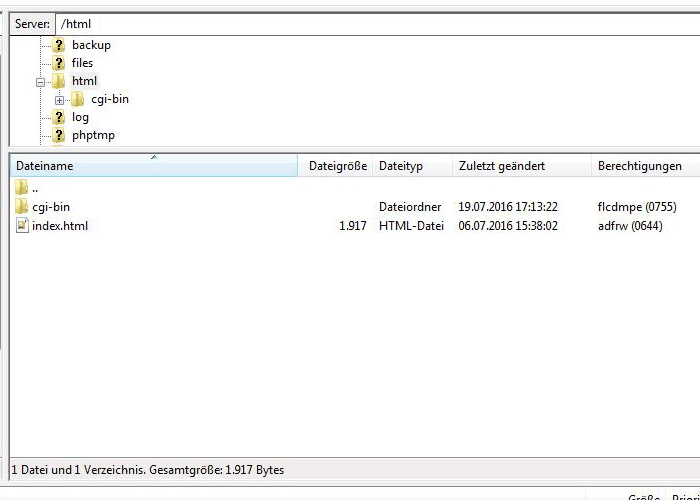
Anschließend gehen Sie in den html-Ordner. Hier liegen alle Dateien und Ordner, die aus dem Internet heraus erreichbar sind. Um dort einen Unterordner zu erstellen, klicken Sie mit der rechten Maustaste in das rechte Feld und danach auf "Verzeichnis erstellen". Geben Sie dem Ordner einen Namen und klicken Sie anschließend auf "OK".
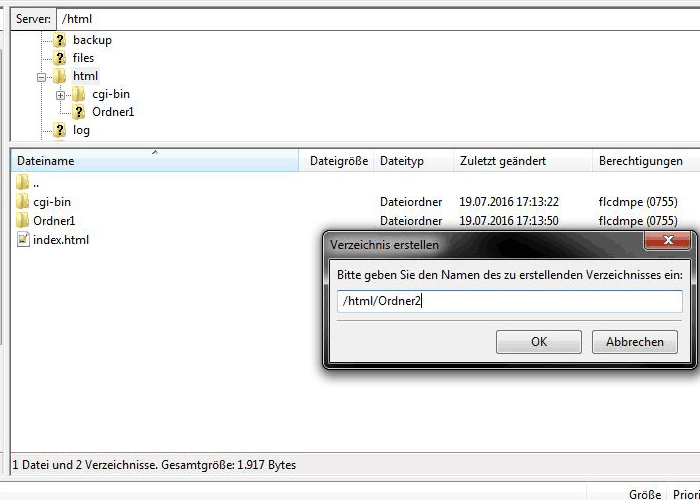
Der Ordner wurde damit erfolgreich erstellt. Damit hier eine Webseite aufgerufen werden kann, ist es nun erforderlich, die gewünschte Domain auf diesen Ordner weiterleiten zu lassen. Loggen Sie sich hierfür in Confixx ein.
Unter Einstellungen -> Domains sehen Sie eine Übersicht aller Ihrer Domains. Hier können Sie mit einem Klick auf das rechts befindliche blaue Symbol das Ziel der entsprechenden Domain ändern.
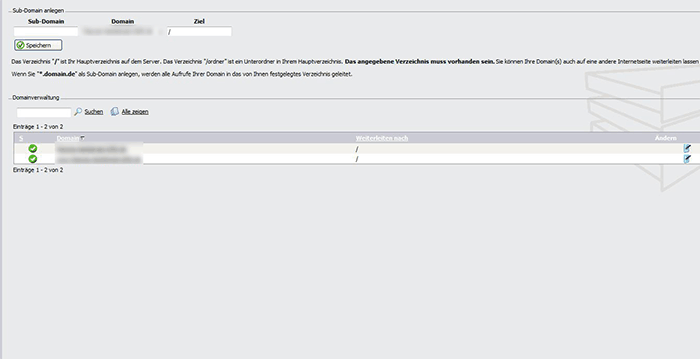
Geben Sie hier den Namen des Unterordners ein. Beachten Sie bitte, dass der Eintrag mit einem / beginnen muss, damit Confixx die Weiterleitung umsetzen kann. Sie können entweder Ihre komplette Domain oder eine Sub-Domain auf den Ordner weiterleiten lassen. Die Änderung bestätigen Sie dann mit einem Klick auf Speichern.
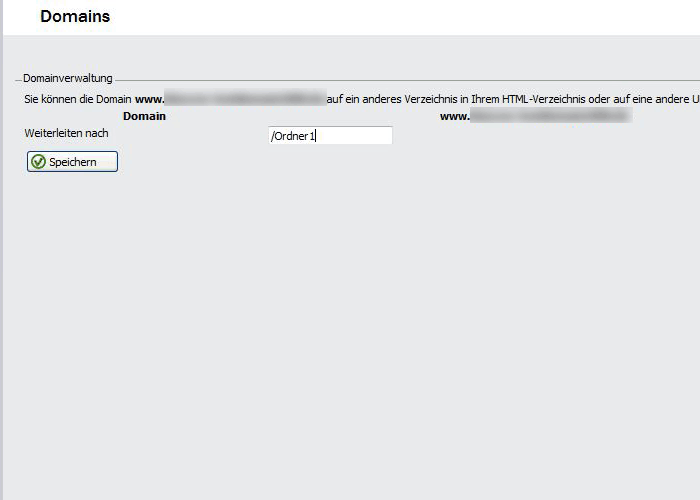
Nach einigen Minuten hat das System die Änderungen übernommen. Nun kann der Unterordner problemlos mit der entsprechenden Domain aufgerufen werden.
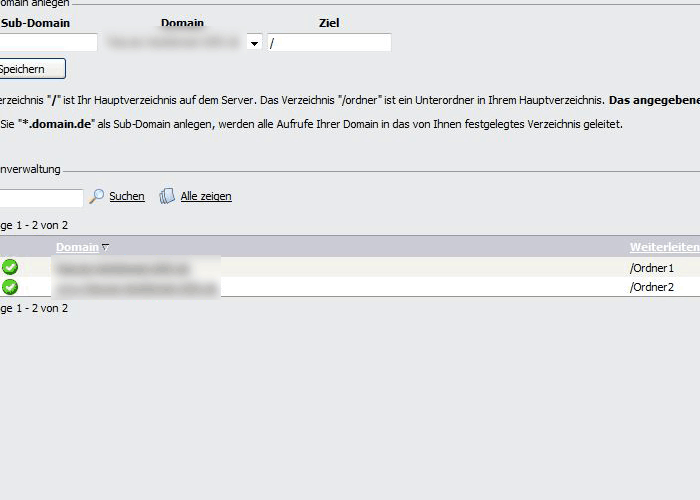
Die Datenbanken voneinander trennen
Für viele Webseiten-Systemen, wie Joomla oder Shopware, werden Datenbanken benötigt. Diese speichern ein Teil der Inhalte und die Verbindungen der Inhalte, z.B. auf welchem Beitrag welches Bild geladen werden soll. Um auch hier den Überblick nicht zu verlieren, gibt es zwar sogenannte Datenbankpräfix. Dieser wird den Namen der Datenbanktabellen vorgestellt, um diese eindeutig zu benennen. Eine absolute Trennung in zwei eigene Datenbanken ist jedoch sicherer, da Angreifer so nicht an die Einträge der anderen Webseiten kommen.
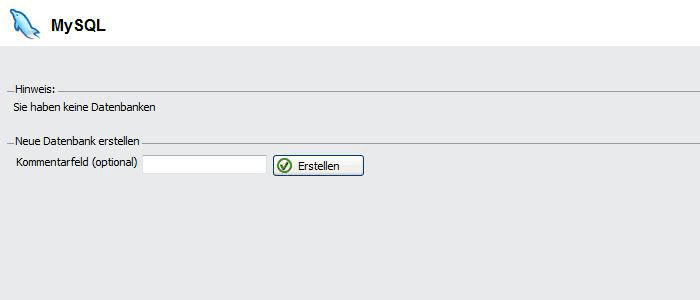
Um bei DM Solutions eine neue Datenbank zu erstellen, loggen sie sich einfach in Confixx ein. Unter "Einstellungen" -> "MySQL" finden Sie eine Übersicht alle bereits erstellter Datenbanken. Mit einem Klick auf "Erstellen" wird eine neue Datenbank generiert. Bitte beachten Sie hier, dass alle Datenbanken das gleiche Passwort verwenden. Ändern Sie es daher nur, wenn noch keine Datenbanken genutzt wurden oder Sie dies in allen bereits vorhandenen Webseiten ändern können.
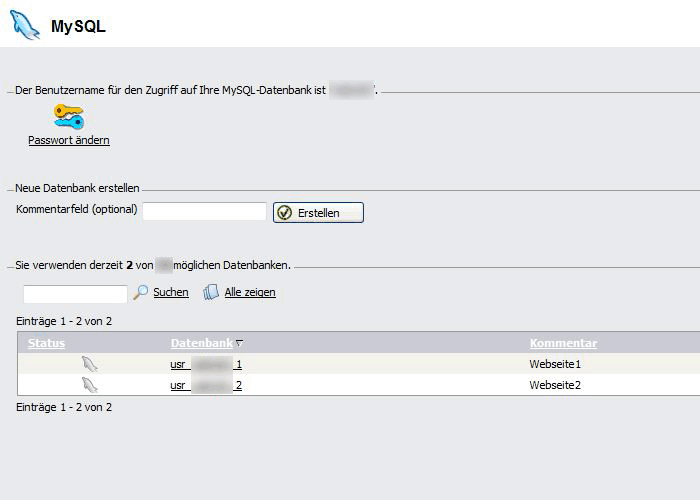
Die Webseite/n hochladen
Nachdem Sie für jede Webseite sowohl einen eigenen Unterordner, als auch eine eigene Datenbank angelegt haben, können Sie nun ohne Problem das gewünschte System in den jeweiligen Ordner hochladen und über die eingestellte Domain Weiterleitung die Installation starten.
Herzlichen Glückwunsch, Sie haben Ihren Webspace für den Betrieb von mehreren Webseiten optimal eingerichtet.


